【文末有惊喜】仅四步!在华为开发者空间快速部署 DeepSeek
本文分享自华为云社区《【文末有惊喜】仅四步!在华为开发者空间快速部署DeepSeek》,作者:开发者空间小蜜蜂。
本文将详细介绍如何在华为开发者空间云主机部署 DeepSeek 蒸馏模型,主要包括 Ollama 的介绍与安装、如何通过 Ollama 部署 DeepSeek、在 ChatBox 中使用 DeepSeek 以及在 CodeArts IDE 中集成 DeepSeek 等。
通过实际操作,帮助开发者熟悉如何通过云主机部署 DeepSeek,搭建自己的专属服务,不需要再面对每次打开 DeepSeek 都会再屏幕上弹出“服务器繁忙”的问题。只需要 4 步即可轻松完成部署。
一、部署流程
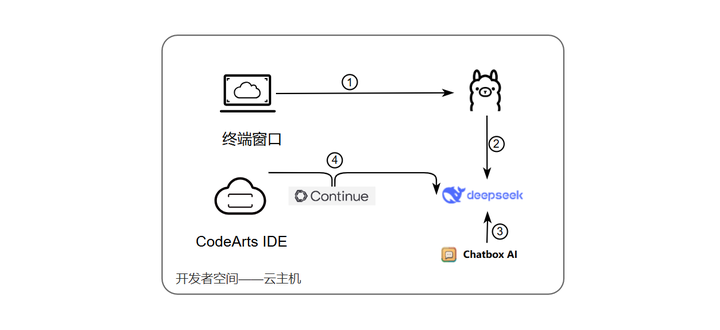
说明:
云主机安装 Ollama;
使用 Ollama 部署 DeepSeek;
ChatBox 集成 DeepSeek;
CodeArts IDE 集成 DeepSeek。
二、云主机部署 DeepSeek 步骤
1、安装 Ollama
Ollama 是一个强大的开源工具,旨在帮助用户轻松地在本地运行、部署和管理大型语言模型(LLMs)。它提供了一个简单的命令行界面,使用户能够快速下载、运行和与各种预训练的语言模型进行交互。Ollama 支持多种模型架构,并且特别适合那些希望在本地环境中使用 LLMs 的开发者和研究人员。
在云主机桌面右键选择“Open Terminal Here”,打开命令终端窗口。
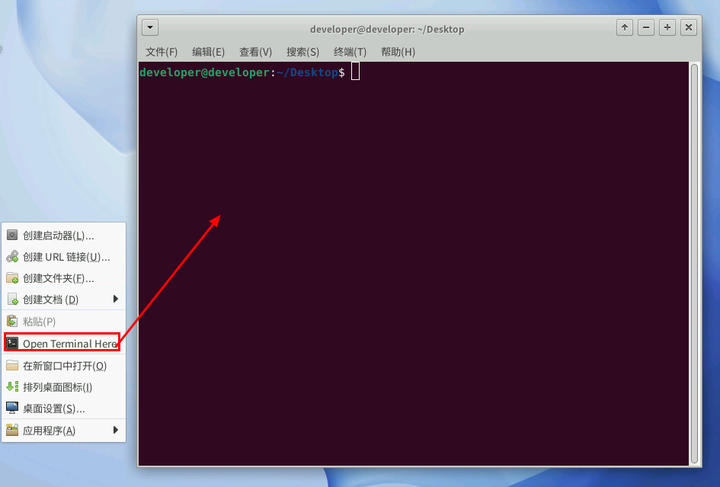
执行安装命令如下:
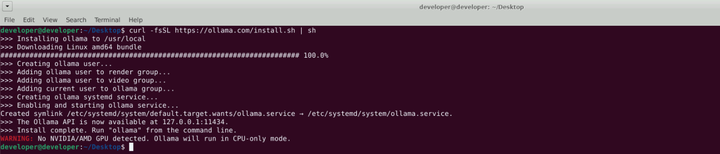
2、部署 DeepSeek
接下来可以借助 Ollama 工具来部署 DeepSeek 大模型,部署 deepseek-r1:1.5b 版本,执行命令:

部署完成后,我们就可以与 Deepseek 大模型进行对话了:

3、安装 ChatBox
通过 Ollama 部署 DeepSeek 模型之后,我们就可以在终端与其进行对话了。由于是在终端里面,交互体验相对较为简洁和不够直观,长时间的对话可能会让操作变得不够流畅。为了更方便地与模型进行对话,我们可以使用可视化的聊天项目,例如 Open WebUI、ChatBox 等。通过这些工具,我们能够获得更加直观和流畅的交互体验。这里我们通过 ChatBox 使用 DeepSeek。
在云主机使用火狐浏览器下载 ChatBox: https://chatboxai.app/zh 。进入 Chatboxai 通过“免费下载“按钮下载软件安装包并进行安装。
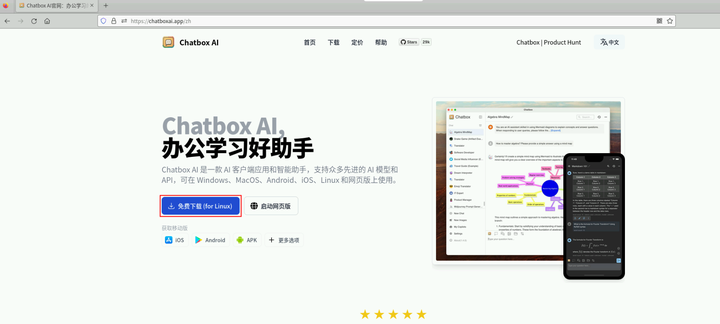
查看个人领取的云主机 CPU 架构类型,根据具体的类型执行不同的安装步骤。
云主机 CPU 架构为 X86 请参考以下步骤:
下载 64-bit 类型镜像文件
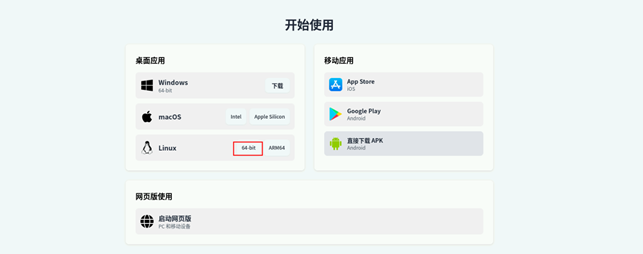
打开下载文件所在目录,右键打开终端命令窗口,执行以下命令给文件赋予权限:
安装 libfuse.so.2 库:
运行文件:
云主机 CPU 架构为 ARM 请参考以下步骤:
下载 ARM 类型镜像文件:

打开下载文件所在目录,右键打开终端命令窗口,执行以下命令给文件赋予权限:
安装 zlib 库:
安装 zlib 后,使用 find 命令查找 libz.so 文件:
设置 LD_LIBRARY_PATH:
安装 libfuse.so.2 库:
运行文件,运行应用时禁用沙盒:
根据不同 CPU 配置,完成配置后,打开 Chatbox。首次打开我们会看到以下选项,选择 “使用自己的 API Key 或本地模型(Use My Own API Key/Local Model)”,然后在新的标签页里选择 Ollama API。
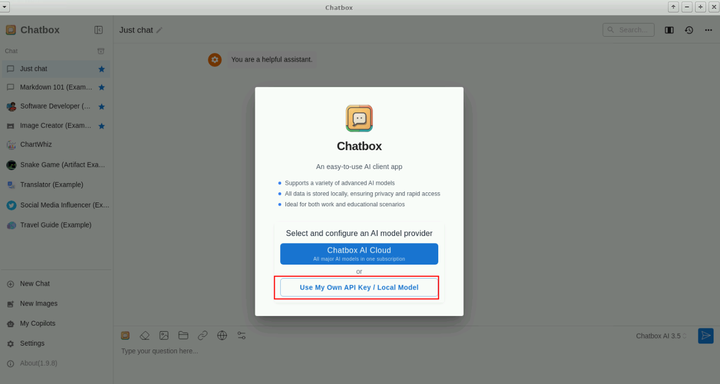
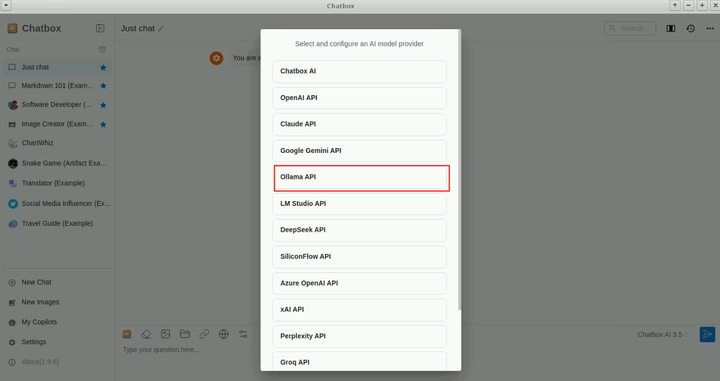
可以模型列表里看到通过 Ollama 所部署的大模型,选择 deepseek-r1:1.5b,然后点击保存。
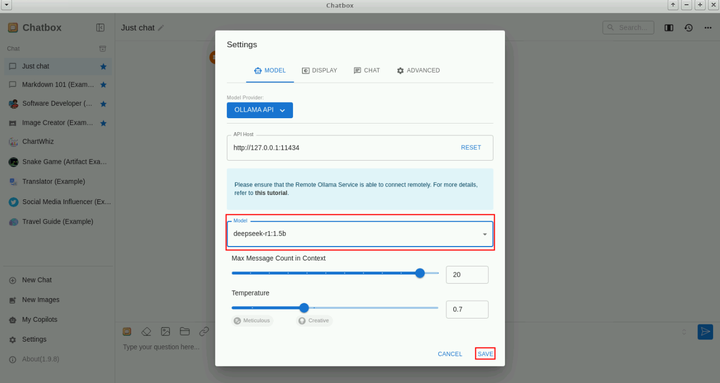
保存之后,我们就可以在对话框里与 DeepSeek 大模型进行对话了。
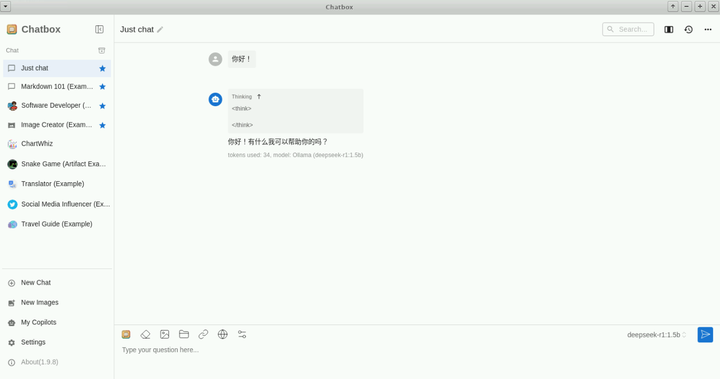
4、CodeArts IDE 集成 DeepSeek
Continue 是一款领先的开源 AI 代码助手,我们可以将任意模型和上下文连接起来。在 CodeArts IDE 中集成 DeepSeek 后,开发者可以用来实现代码补全、生成与解释,优化代码质量,错误检查,知识查询与资料推荐,整合开发流程,极大提升编码效率与学习体验。
安装 Continue 插件。在云主机桌面打开 CodeArts IDE,点击右侧“扩展”,输入 continue 搜索插件并安装。
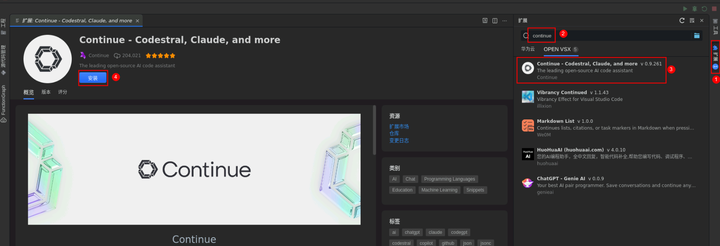
打开 Continue 插件,点击“Add Chat model”添加模型。
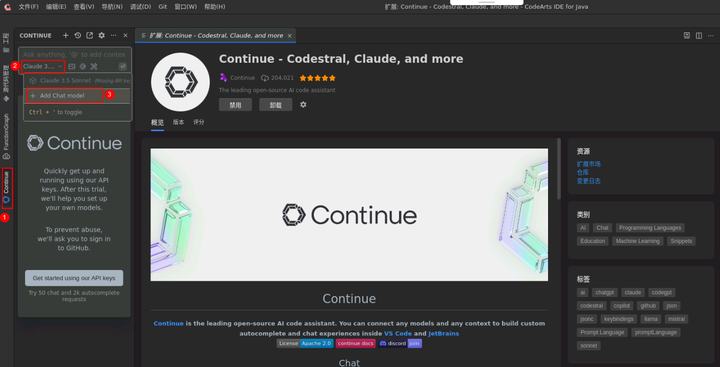
接下来,Provider 选项选择 Ollama,Model 选项选择 Autodetect,然后点击 Connect,这样就可以自动选择我们刚才所部署的 deepseek-r1:1.5b 模型了。
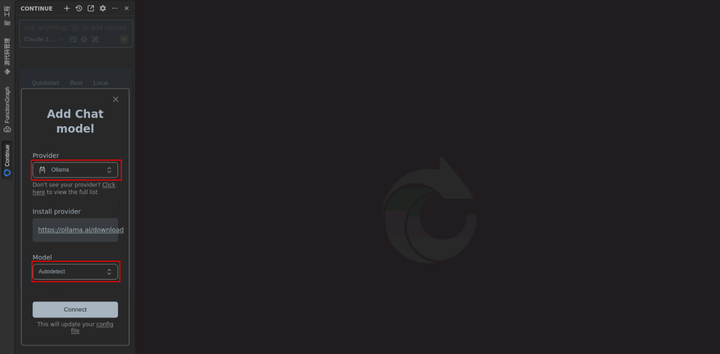
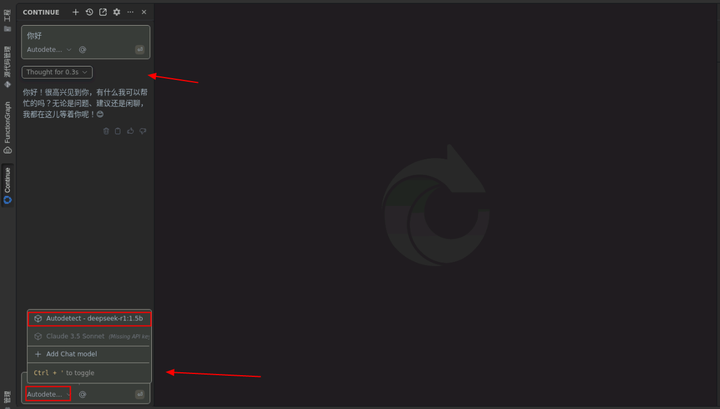
至此 DeepSeek 就安装在您的云主机中,点击链接,前往华为开发者空间体验。
● 特别福利:指定论坛贴分享云主机成功部署 DeepSeek,抽送华为蓝牙鼠标、华为云云宝盲盒
即日起-2 月 20 日在指定论坛贴评论区发布云主机成功安装 DeepSeek 截图,即可参与抽奖。奖品:华为云云宝盲盒 5 个,华为蓝牙鼠标 5 个点击了解详情:https://bbs.huaweicloud.com/forum/thread-02109174550165397091-1-1.html
版权声明: 本文为 InfoQ 作者【华为云开发者联盟】的原创文章。
原文链接:【http://xie.infoq.cn/article/6505d425e7064fcff7b527e4c】。文章转载请联系作者。










评论